下載並安裝ArcGIS Pro
下載並訪問
注意事項
要執行ArcGIS Pro應用程序的安裝,必須考慮下面列出的幾個指示。
- 電子郵件:為了創建與ArcGIS Pro關聯的帳戶,電子郵件必須處於活動狀態,因為所有信息都通過此方式發送以激活產品。
- 對於已擁有ArcGIS Online帳戶的用戶,他們無法使用相同的憑據來運行ArcGIS Pro,因為它們是完全不同的帳戶。 但是,如果在ArcGIS Pro中打開了一個帳戶,並使用與ArcGIS Online相同的電子郵件,則會自動關聯這些帳戶,並且可以看到從Web上的桌面應用程序創建的所有產品。
- 憑據:在創建關鍵用戶名時,他們必須將它們放在手邊,以便能夠訪問桌面應用程序。
下載,安裝和訪問ArcGIS Pro。
在考慮了上述注意事項後,我們繼續下載,安裝和訪問ArcGIS Pro的過程。對於此示例,還將創建My Esri帳戶以供ArcGIS Online使用。
- 在瀏覽器中找到的網頁 ArcGIS Pro,單擊免費試用選項。

2。 將打開一個新選項卡,您可以在其中找到放置數據的表單。 這些數據很重要,因為指定的電子郵件將到達創建帳戶的通知。

3。 隨後,郵件檢查和驗證激活消息來了,如果是這樣,你點擊打開的頁面激活鏈接,放置是否是用戶名你有你自己的ArcGIS臨和你的密碼。 。:user:abc123_ab /密碼:xxxxx

4。 然後,打開頁面以建立組織的參數,並將所需數據放在表單中並激活。

5。 要繼續,將打開已創建的組織的頁面,其中將存儲由組織本身生成的所有數據。 同樣,顯示通過創建帳戶獲得的積分。

6。 要激活應用程序的使用,需要管理許可證的部分,並打開一個新選項卡,逐個分配這些選項卡以便以後使用。

7。 在許可證分配結束時,將在用戶菜單中輸入許可證,並找到“我的Esri”選項。 在此步驟中,您必須非常小心,因為此時放置的用戶和密碼與ArcGIS Pro的憑據不對應。

8.  首先,點擊創建一個新的公共帳戶並填寫表格中的數據。 請注意,用戶名與先前為ArcGIS Pro創建的用戶名不匹配,必須是新用戶名。 。:user:abc123_ab123 /密碼:xxxxx
首先,點擊創建一個新的公共帳戶並填寫表格中的數據。 請注意,用戶名與先前為ArcGIS Pro創建的用戶名不匹配,必須是新用戶名。 。:user:abc123_ab123 /密碼:xxxxx
9。 完成上一步後,將驗證激活電子郵件是否已到達My Esri帳戶。

10。 相應的數據放在表單中,通過此激活,獲取了另外數量的憑據,這些憑據將添加1200以供Esri Web工具使用。
11。 最後,返回組織的頁面,在用戶菜單中找到“試用版下載”選項,打開一個新選項卡,您可以在其中下載應用程序。

12。 擁有下載的應用程序之後,它就像在任何其他程序一樣,非常簡單地在計算機上運行。
13。 在安裝結束時,將打開應用程序,並請求登錄憑據,放置第一個創建的用戶 (用戶:abc123_ab /密碼:xxxxx)

如果步驟正確執行,程序的安裝將會成功,並且他們將能夠在此應用程序中執行各種過程。
這是一段解釋此過程的視頻。





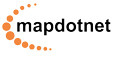
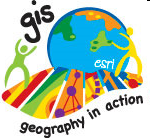
謝謝